更新日:、 作成日:
Facebook 検索履歴の削除と誰にも見せない方法
はじめに
Facebook アプリやブラウザから検索履歴の削除と誰にも見せない方法を紹介します。
検索履歴はアクティビティログから削除できます。
最初から履歴は誰にも見せない状態になっています。
検索バーに入力したときに表示されるのは検索予測で、履歴ではありません。
公式のヘルプの説明は「Facebookで検索するにはどうすればよいですか」をご覧ください。
アプリから検索履歴を削除する
iPhone も Android も同様の操作です。
iPhone または Android のアプリを開いて [三本線] をタップします。
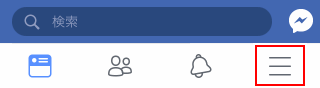
[設定とプライバシー] をタップして [アクティビティログ] をタップします。
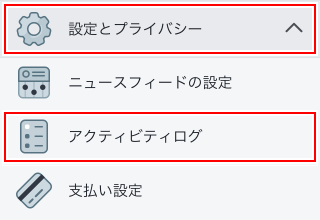
[フィルター] をタップします。

[検索履歴] をタップします。

検索履歴が表示されます。[検索をクリア] をタップします。

[確認] をタップします。

検索履歴が削除されます。
スポンサーリンク
ブラウザから検索履歴を削除する
「Facebook サイト」を開いて、[検索バー] をクリックして削除したい検索履歴の [X] をクリックします。

その履歴が削除されます。
まとめて削除したいときは [編集] をクリックします。

アクティビティログが表示されます。[フィルター] をクリックします。

[検索履歴] を選択して [Save Changes] をクリックします。

検索履歴の一覧が表示されます。[検索履歴をクリア] をクリックします。

検索履歴が削除されます。
検索履歴を誰にも見せないようにする
検索履歴は誰にも表示されません。公開範囲も自分のみでそれ以外には変更できません。
友達の名前を検索したから、その友達に検索したことがバレることはありません。
スポンサーリンク